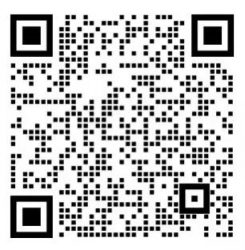对于apache,相信你不会陌生吧。如果你还在用http://localhost/website/在本地进行网站测试的话,下面的内容也许对你有帮助。
今天跟大家分享一下如何在本地配置一个虚拟主机。配置虚拟主机的最终结果是,你在本地输入域名之后,就可以浏览本机上的网站了,对于网站制作和网站测试将非常方便。
1. 添加本地域名解析。修改C:\Windows\System32\drivers\etc\hosts,添加一行“127.0.0.1 mydomain.com”。在浏览器发送域名解析请求的时候,浏览器会先读取hosts文件,如果hosts文件中有相关记录,则浏览器直接解析到相对应的ip地址。否则,到本机上配置的DNS服务器进行域名解析。
2. 在任意地方建立工作目录,如C:/mydomain/
3. 配置虚拟主机。修改E:\xampp\apache\conf\extra\httpd-vhosts.conf文件。在
NameVirtualHost 127.0.0.1:80
<VirtualHost 127.0.0.1:80>.
DocumentRoot “E:/xampp/htdocs”
ServerName localhost
</VirtualHost>
后面添加如下记录:
<VirtualHost 127.0.0.1:80>
DocumentRoot C:/mydomain/
ServerName mydomain.com
<Directory C:/mydomain/>
Options Indexes FollowSymLinks
AllowOverride All
Order allow,deny
Allow from all
</Directory>
</VirtualHost>
4. 在浏览器中输入mydomain.com,查看配置结果。
这个过程的原理如下:浏览器输入网址,发送http请求– >hosts文件进行域名解析到本地->本地开启的apache服务器接受请求->根据httpd-vhosts.conf中的VirtualHost记录将请求解析到本地目录C:/mydomain/->返回http请求的内容。